Cara Merakam Video pada Chromebook dengan Terbina dalam, Dalam Talian dan Sambungan
Perakam skrin Chromebook terbina dalam tersedia sejak Chrome OS 89. Anda boleh mengambil video pada Chromebook dan mengambil tangkapan skrin secara terus. Selain itu, anda juga boleh mendapatkan perakam skrin Chromebook lain yang sangat baik dengan gambaran keseluruhan ringkas. Bersedia untuk membuat rakaman video pada Chromebook? Teruskan membaca dan dapatkan butiran lanjut.
Senarai Panduan
Cara Merakam Skrin pada Chromebook 5 Perakam Video dan Audio Teratas untuk Chromebook Soalan Lazim Merakam Video pada ChromebookCara Merakam Skrin pada Chromebook
Anda boleh merakam video skrin dengan audio pada Chromebook tanpa memasang apl tambahan. Sebaik sahaja anda mengklik butang "Tangkapan Skrin Chromebook", bar alat Tangkapan Skrin muncul. Anda boleh membuat rakaman skrin penuh, rakaman skrin tetingkap dan rakaman skrin separa pada Chromebook. Atau anda boleh mengklik butang "Tangkapan Skrin" untuk mengambil tangkapan skrin pada Chromebook dengan cepat. Sekarang, mari lihat cara merakam video pada Chromebook tanpa perisian.
Langkah 1.Di penjuru kanan sebelah bawah skrin Chromebook anda, klik butang "Tetapan Pantas". (Anda boleh menahan dan menekan kekunci "Shift, Ctrl, dan Windows" serentak juga.)
Langkah 2.Klik butang "Kembangkan" untuk mengembangkan semua pilihan. Kemudian klik butang "Tangkap Skrin" untuk rakaman skrin Chromebook.
Langkah 3.Klik butang "Video" untuk merakam skrin pada Chromebook. Kemudian, pilih pilihan saiz skrin. Anda boleh merakam skrin Chromebook dalam sebarang saiz.
Langkah 4.Klik butang "Tetapan". Anda boleh mendayakan pilihan untuk merakam pada Chromebook dengan suara anda.
Langkah 5.Anda boleh mengklik butang "Berhenti" untuk menghentikan rakaman pada Chromebook pada bila-bila masa anda mahu.

5 Perakam Video dan Audio Teratas untuk Chromebook
Terdapat juga banyak perakam skrin Chromebook lain di pasaran. Jika anda ingin merakam dan mengedit video dan audio skrin Chromebook, anda boleh melihat pengesyoran berikut.
Teratas 1: Perakam Skrin Dalam Talian Percuma AnyRec
Perakam Skrin Dalam Talian Percuma AnyRec adalah 100% percuma dan selamat untuk rakaman skrin. Anda boleh menangkap video skrin dan audio pada Chromebook tanpa had masa. Tiada tera air atau iklan yang menjengkelkan. Selain itu, anda boleh menambah anotasi semasa merakam skrin Chromebook. Selepas merakam, anda boleh menyimpan video skrin Chromebook ke dalam format MP4 dan WMV dengan kualiti tinggi.

2 Teratas: Perakam Skrin oleh Erich Behrens (Scre.io)
Perakam Skrin ialah sambungan percuma yang boleh merakam skrin dan kamera web pada Chromebook. Keseluruhan proses tangkapan skrin Chromebook mudah digunakan. Anda boleh memilih pilihan mudah berdasarkan keperluan anda. Kemudian, anda boleh merakam dan mengambil video pada Chromebook dengan kamera dan bunyi. Walau bagaimanapun, anda boleh merakam dan menyimpan video Chromebook ke dalam format WebM sahaja.
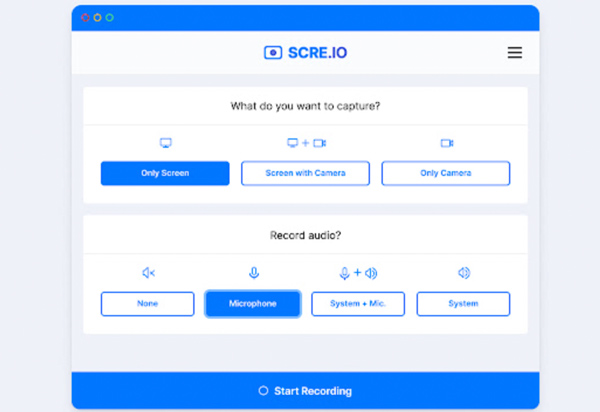
3 Teratas: Screencastify
Screencastify tersedia untuk rakaman Chromebook percuma. Anda boleh merakam tab penyemak imbas, skrin desktop dan video kamera web pada Chromebook secara percuma. Dengan penyepaduan Google Drive dan YouTube, anda boleh merakam dan berkongsi video pada Chromebook secara sehenti. Had masa 5 minit adalah kelemahan utama perakam skrin percuma untuk Chromebook. Jika anda hanya merakam untuk membuat video pendek pada Chromebook, maka Screencastify ialah pilihan yang baik.
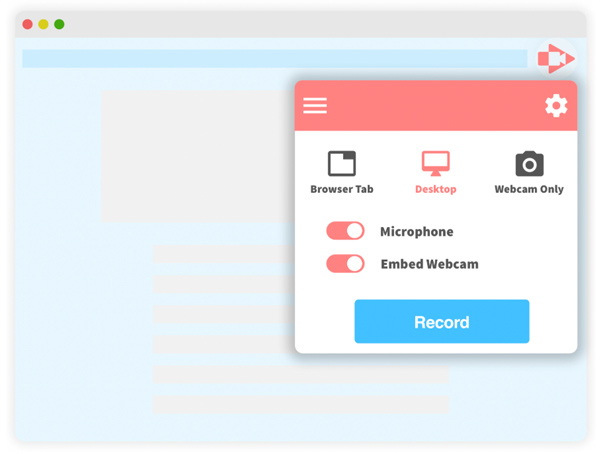
4 Teratas: Reverb
Jika anda sedang mencari perakam audio percuma untuk Chromebook, Reverb boleh menjadi pilihan yang baik. Anda boleh merakam suara anda dan berkongsi ke media sosial. Selain itu, anda boleh merakam suara dan membenamkan pautan ke Twitter dan platform lain secara langsung. Dalam satu perkataan, anda boleh merakam dan berkongsi suara dengan pautan Reverb dalam talian secara percuma.
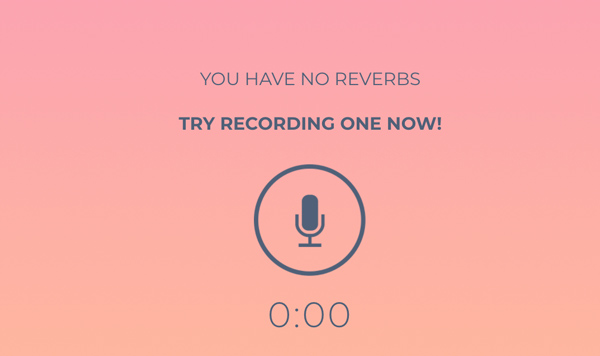
Top 5: TwistedWave
Ia ialah perakam audio dan editor berasaskan pelayar untuk Chromebook. Jika anda ingin menambah kesan audio, anda boleh merakam dan mengedit audio pada Chromebook dengan TwistedWave. Anda boleh mengedit berbilang trek audio daripada Chromebook anda atau pun Google Drive. Dengan sokongan luas format output, anda boleh mengedit dan menyimpan audio dalam format yang popular. Selepas itu, anda boleh menyimpan fail rakaman audio ke Chromebook, Google Drive atau SoundCloud berdasarkan keperluan anda.
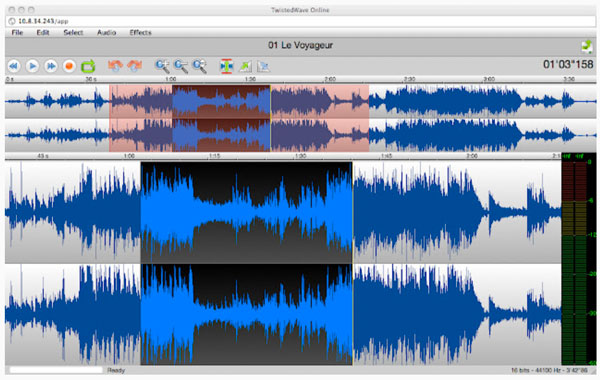
Soalan Lazim Merakam Video pada Chromebook
-
Bagaimana untuk merakam skrin pada Chromebook dengan pintasan?
Pada Chromebook, buka chrome://flags dan cari ujian tangkapan skrin. Klik butang "Didayakan" dari senarai juntai bawah. Kemudian cari dan klik butang "Mulakan Semula" di sudut kanan bawah. Tahan dan tekan kekunci "Ctrl, Shift, dan Windows Switcher" pada masa yang sama. Klik butang "Tangkap Skrin" untuk mula merakam skrin dengan pintasan Chromebook.
-
Bagaimana untuk menggunakan kamera web pada Chromebook?
Pergi ke pelancar Chromebook. Klik butang "Semua Apl" diikuti dengan "Kamera". Pilih penapis dan buat perubahan. Anda boleh menyambungkan kamera web luaran untuk mengambil video diri anda pada Chromebook juga. By the way, anda boleh memilih Skype, Zoom dan banyak lagi untuk menggunakan kamera web pada Chromebook.
-
Di mana untuk mendapatkan rakaman dan tangkapan skrin Chromebook?
Anda boleh menemui rakaman video Chromebook yang dirakam dalam folder Video secara lalai. Bagi yang ditangkap Tangkapan skrin Chromebook, anda boleh pergi dan melawati folder Imej sebaliknya.
Kesimpulan
Itu sahaja untuk merakam video pada Chromebook dengan bunyi. Anda boleh menggunakan fungsi tangkapan skrin Chromebook lalai untuk merakam dan menyimpan video ke dalam sambungan fail .webm. Untuk merakam skrin pada Chromebook untuk YouTube dan platform lain, anda boleh menukar video WebM Chromebook kepada MP4 dan format lain. Atau anda boleh menggunakan perakam video skrin pihak ketiga untuk mendapatkan hasil yang lebih baik. (Atau anda boleh menggunakan pemain WebM untuk main balik yang lancar.)Sudah tentu, anda boleh menggunakan sambungan Chrome untuk merakam video dan audio skrin Chromebook. Walau bagaimanapun, selalu ada batasan ini atau itu. Bukan mudah untuk mencari perakam skrin OS Chrome terbaik untuk semua orang. Tetapi jika anda ingin merakam skrin anda pada Chromebook tanpa had masa, maka Perakam Skrin Dalam Talian Percuma AnyRec ialah pilihan yang baik. Anda boleh menaik taraf kepada versi penuhnya untuk meneroka fungsi yang lebih maju. Muat turun percuma sahaja dan cuba sekarang!
100% Selamat
100% Selamat
